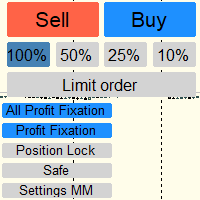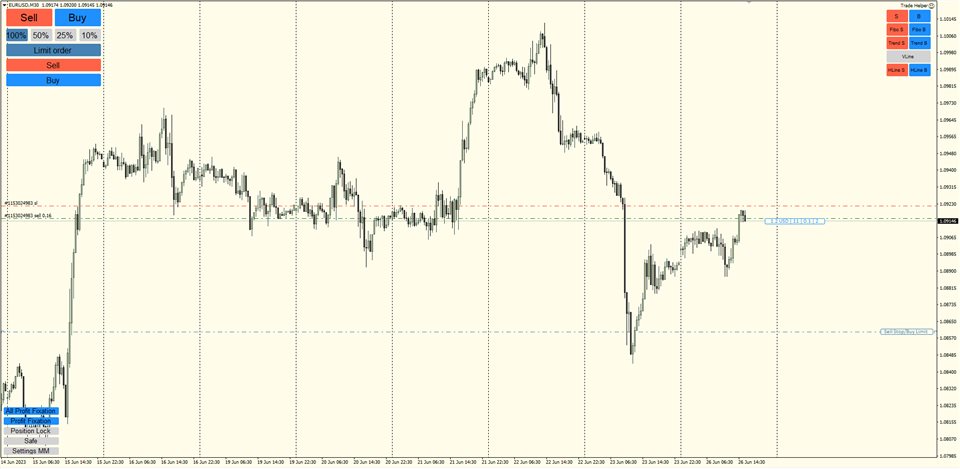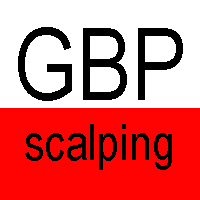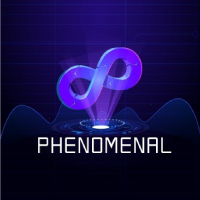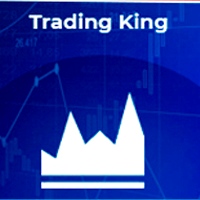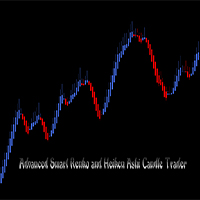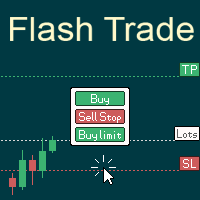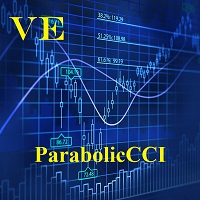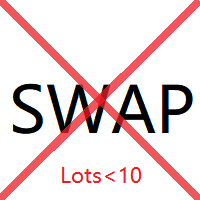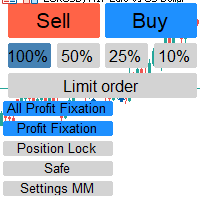MK Trade Helper
- Utilidades
- Mikhail Kulagin
- Versión: 1.35
- Activaciones: 5
Отличный помощник для тех кто грамотно распоряжается своими рисками. Данный помощник просто не заменим если у вас всегда должен быть фиксированный риск на сделку. Помогает автоматически высчитывать лот в зависимости от вашего риска. Теперь можно не беспокоиться о том каким будет ваш Stoploss, риск всегда будет одинаковый. Считает объем сделок как для рыночных ордеров так и для отложенных. Удобный и интуитивно понятный интерфейс, так же есть некоторые дополнительные функции для упрощения вашей торговли.
Подробная инструкция использования
Для начала давайте разберемся со стартовыми настройками.
- Show "Pieces of lot" buttons - Данная настройка отвечает за отображение панели "кусочки лота", данная панель дробит ваш основной риск на его части, кнопки "100%", "50%", "25%" и "10%" говорят сами за себя
- Button "Buy" color, Button "Sell" color, Button's text color, Buttons "Pieces of lot" color, Pressed button "Pieces of lot" color, Stop Loss line color, Other buttons color, Other lines color - отнесем эти настройки в одну категорию так как они выполняют одинаковые функции, это настройка цветов для элементов управления.
- Use drawing panel - Данная настройка отвечает за отображение панели рисования в правом верхнем углу, панель рисования упрощает рисования разных фигур (линии, прямоугольники, сетка Фибоначчи) ее мы подробнее разберем ниже.
- Use hot keys - Данная настройка включает и выключает горячие клавиши для панели рисования. Горячие клавиши можно посмотреть при наведении на элемент управления во всплывающей подсказке.
- Show spread informer - Данная настройка включает и выключает информер. Информер имеет такие функции как показатель спреда, показатель профита в пипсах, показатель профита в валюте депозита и показатель математического ожидания.
- Show profit in money - Данная настройка включает и выключает показатель профита(в валюте депозита).
- Show profit in points - Данная настройка включает и выключает показатель профита(в тиковых пипсах).
- Show mathematical relation - Данная настройка включает и выключает показатель математического ожидания.
- Show spread - Данная настройка включает и выключает показатель текущего спреда (в тиковых пипсах) .
- Default text color, Profit text color и Loss text color - Настройки цветов информера в разных состояниях(в состоянии пробыли, убытке и обычном состоянии).
Теперь по говорим об использовании данного инструмента.
- Для того что бы открыть рыночный ордер нужно нажать на кнопку Buy или Sell, после чего появится линия Stoploss, выставите линию туда где будет находится ваш Stoploss при открытии сделки и нажмите на кнопку Ok которая появилась в левом верхнем углу. Для отмены можно удалить линию или нажать кнопку Cancel.
- Для выставления отложенных ордеров вам необходимо нажать на кнопку Limit Order. Появится линия отложенного ордера, выставите ее в необходимую зону где вы хотите открыть отложенный ордер. Затем нажмите на кнопочку Buy или Sell появившиеся под кнопкой Limit Order. После всего так же выставите ваш Stoploss в нужное ваше место и нажмите кнопку Ok. Для отмены нажмите кнопочку Limit Order еще раз.
- Для установки риска на сделку нажмите на кнопку Settings MM, в появившемся окне введите нужное значение в валюте депозита и нажмите Ок.
- Для того что бы закрыть все открытые сделки во всем терминале нажмите All Profit Fixation, для того что бы закрыть все сделки по данному инструменту нажмите Profit Fixation.
- Для того что бы локировать позиции обратным ордером нажмите Position Lock.
- При нажатии на кнопку Safe ваша открытая позиция будет закрыта объемом равным вашему Stoploss, то есть вы можете сделать сделку безубыточной не перенося Stoploss в зону безубыточности. Например вы видите прибыль по сделке втрое превышающий ваш убыток(мат ожидание 1/3). Вы нажимаете эту кнопку и сделка закроется на 1/4 вашего имеющегося объема, таким образом прибыль закрытой части позиции будет ровняться вашему убытку по Stoploss и вам теперь все равно куда пойдет цена потому что вы останетесь как минимум при своих даже в случае закрытия сделки по Stoploss. Размер закрытой части будет зависеть от положительного мат.ожидания по вашей сделке. Пример 1:1 - закроется половина, 1:2 - закроется 1/3, 1:5 - закроется 1/6 от текущего объема. Простая математика позволяет сохранить вам нервы.
Поговорим о панели рисования и горячих клавишах
- Для того что бы нарисовать прямоугольник вам нужно нажать либо на S либо B, в зависимости от того какого цвета вы хотите прямоугольник. Для непрерывного рисования используйте горячие клавиши, для этого нажмите на кнопку R на клавиатуре, а затем нажмите на кнопку S или B на клавиатуре в зависимости от цвета. После этого вам необходимо мышкой кликнуть в место на графике где будет находится верхний левый угол прямоугольника а затем так же кликнуть мышкой на графике где будет находится правый нижний угол прямоугольника, и он автоматически от рисуется. Таким образом можно продолжать дальше кликать по графику рисуя прямоугольники до тех пор пока не нажмете на клавиатуре кнопку Esc.
- Для того что бы нарисовать уровни Фибоначчи вам нужно нажать либо на Fibo S либо Fibo B, в зависимости от того какого цвета вы хотите сетку. Для непрерывного рисования используйте горячие клавиши, для этого нажмите на кнопку F на клавиатуре. После этого вам необходимо мышкой кликнуть в место на графике где будет находится начало сетки а затем так же кликнуть мышкой на графике где будет находится конец сетки, и она автоматически от рисуется. Таким образом можно продолжать дальше кликать по графику рисуя сетки до тех пор пока не нажмете на клавиатуре кнопку Esc. Цвет сетки система определяет сама в зависимости от того в каком направлении была нарисована сетка на графике.
- Для того что бы нарисовать линию тренда вам нужно нажать либо на Trend S либо Trend B, в зависимости от того какого цвета вы хотите линию. Для непрерывного рисования используйте горячие клавиши, для этого нажмите на кнопку T на клавиатуре. После этого вам необходимо мышкой кликнуть в место на графике где будет находится начало линии а затем так же кликнуть мышкой на графике где будет находится конец линии, и она автоматически от рисуется. Таким образом можно продолжать дальше кликать по графику рисуя линии до тех пор пока не нажмете на клавиатуре кнопку Esc. Цвет линии система определяет сама в зависимости от того в каком направлении была нарисована линия на графике. После первой, последующие линии начинают рисоваться от конца предыдущей таким образом не приходится кликать по два раза.
- Для того что бы нарисовать вертикальную линию вам нужно нажать либо на VLine. Для непрерывного рисования используйте горячие клавиши, для этого нажмите на кнопку V на клавиатуре. После этого вам необходимо мышкой кликнуть в место на графике где будет находится линия и она автоматически от рисуется. Таким образом можно продолжать дальше кликать по графику рисуя линии до тех пор пока не нажмете на клавиатуре кнопку Esc.
- Для того что бы нарисовать горизонтальную линию вам нужно нажать либо на HLine S либо HLine B, в зависимости от того какого цвета вы хотите линию. Для непрерывного рисования используйте горячие клавиши, для этого нажмите на кнопку H на клавиатуре, а затем нажмите на кнопку S или B на клавиатуре в зависимости от цвета. После этого вам необходимо мышкой кликнуть в место на графике где будет находится линия и она автоматически от рисуется. Таким образом можно продолжать дальше кликать по графику рисуя прямоугольники до тех пор пока не нажмете на клавиатуре кнопку Esc. Цвет линии можно сменить нажав на клавиатуре противоположную кнопку, например был включен цвет 'B' вы нажимаете на 'S' на клавиатуре и теперь все линии будут цвета 'S'.